
Korygowanie odstępów między wierszami w Numbers na Macu
Możesz dostosowywać odstęp między wierszami tekstu, a także zmieniać odstęp przed lub pod akapitem. Możesz także dodać znak końca wiersza, aby wymusić przejście tekstu do nowego wiersza.
Ustawianie odstępu między wierszami
Zaznacz tekst, który chcesz zmienić. Możesz także kliknąć w pole tekstowe lub kształt z tekstem, który chcesz zmienić.
Możesz także zaznaczyć komórkę, wiersz lub kolumnę tabeli.
Kliknij w kartę Tekst na pasku bocznym Format
 , a następnie kliknij w przycisk Styl na górze tego paska bocznego.
, a następnie kliknij w przycisk Styl na górze tego paska bocznego.Kliknij w menu podręczne po prawej stronie etykiety Odstępy, a następnie wybierz jedną z opcji.
Jeśli nie widzisz tego menu podręcznego, kliknij w strzałkę rozwijania obok etykiety Odstępy (zamykając ten trójkąt rozwijania).
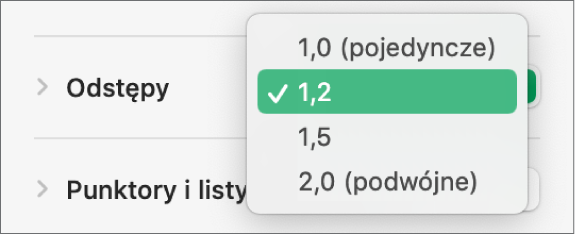
Używanie własnych odstępów między wierszami
Zaznacz tekst, który chcesz zmienić. Możesz także kliknąć w pole tekstowe lub kształt z tekstem, który chcesz zmienić.
Nie możesz zmieniać odstępów między wierszami w tekście znajdującym się w komórce tabeli.
Kliknij w kartę Tekst na pasku bocznym Format
 , a następnie kliknij w przycisk Styl na górze tego paska bocznego.
, a następnie kliknij w przycisk Styl na górze tego paska bocznego.Kliknij w strzałkę rozwijania obok etykiety Odstępy (aby go otworzyć), kliknij w menu podręczne poniżej etykiety Odstępy, a następnie wybierz jedną z opcji:
Wiersze: Odległość między wydłużeniami górnymi (częściami liter wydłużonymi do górnej części wiersza) oraz wydłużeniami dolnymi (częściami liter wydłużonymi poniżej linii bazowej) pozostaje taka sama. Odstęp między wierszami jest proporcjonalny do wielkości czcionki.
Co najmniej: Odległość między wierszami pozostaje taka sama, ale wiersze nie nakładają się na siebie w przypadku powiększenia tekstu. Odległość od jednego wiersza do kolejnego nigdy nie będzie mniejsza od ustawionej wartości, ale może być większa w przypadku większych czcionek, aby uniknąć nakładania wierszy tekstu na siebie.
Dokładnie: Wartość ustawia dokładną odległość między liniami bazowymi tekstu, co może spowodować nakładanie wierszy tekstu na siebie.
Między: Ustawiona wartość zwiększa odległość między wierszami, a nie wysokość wierszy. Z kolei odstępy podwójne zwiększają dwukrotnie wysokość każdego wiersza.
Aby ustawić odstęp dotyczący żądanej opcji, kliknij w strzałki po prawej stronie menu podręcznego.
Ustawianie odstępu między akapitami
Możesz zmieniać odstęp nad jednym lub wieloma akapitami.
Kliknij, aby umieścić punkt wstawiania w akapicie, który chcesz zmodyfikować. Możesz także przeciągnąć, aby zaznaczyć wiele akapitów.
Kliknij w kartę Tekst na pasku bocznym Format
 , a następnie kliknij w przycisk Styl na górze tego paska bocznego.
, a następnie kliknij w przycisk Styl na górze tego paska bocznego.Kliknij w strzałkę rozwijania obok etykiety Odstępy, a następnie kliknij w strzałki obok etykiet Nad akapitem oraz Pod akapitem.
Wymuszanie przejścia do następnego wiersza
Kliknij w miejsce w tekście, gdzie ma on zostać złamany.
Wybierz polecenie menu Wstaw > Znak końca wiersza (menu Wstaw znajduje się na górze ekranu).